Kokias programas galite atidaryti ODT formato failą

- 3870
- 1151
- Thomas Zemlak
Kai kurie nauji nešiojamieji kompiuteriai įdiegė „Microsoft Office Word“ alternatyvią programą. Spausdindamas jame, asmuo gauna dokumentą plėtojant ODT, kurį ne visada skaito kita teksto programinė įranga. Todėl jo adresatas, neturintis šios programos, turi problemų dėl failo atidarymo. Apie tai, kaip apeiti, perskaitykite toliau.

Bendras pratęsimo aprašymas
ODT formatas priklauso „OpenOffice“, „LibreOffice“ ir „Staroffice“ programoms, kurias „Oasis“ sukūrė kaip nemokamą produkto produktą, skirtingai nei mokamas „Microsoft Office“ paketas. Jie gali būti sukurti juose atidaryti „Word“ dokumentus, „Excel“ lenteles, pristatymus ir kt.P. Iš pradžių šios programos buvo skirtos „Linux“ platformai, tačiau vėliau buvo pritaikytos skiltyje „Windows“. ODT iššifruojamas kaip „atviro teksto dokumentas“, pirmoji santrumpos raidė rodo laisvą programą, kuriai ji priklauso. Šio tipo failo integravimo į „Word“ problema išspręsta atsisiunčiant specialų papildinį, tačiau tai ne visada lemia norimą rezultatą.
ODT failų atidarymo kompiuteryje programos
Dokumentus ODT formatu skaito kelios programos, štai ką galite jas atidaryti:
- „OpenOffice“ rašytojas.
- Libreoffice rašytojas.
- Visuotinis žiūrovas.
- „Windows“ biuras.
- Microsoft word.
Pradėkime nuo pirmosios programos - „OpenOffice“ rašytojas:
- Atsisiųskite jį nemokamai iš oficialios svetainės: Pasirinkite „Windows“ versiją ir tinkamą iškrovą, įdiekite paskirstymą.
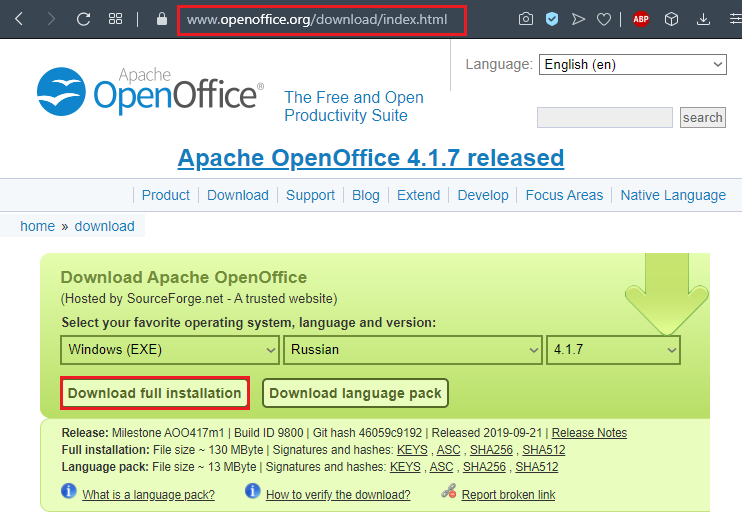
- Vykdykite programą. Jos sąsaja yra labai panaši į žodį, todėl lengva išsiaiškinti. Spustelėkite „File“ - „Atidarykite“ ir pasirinkite norimą dokumentą.
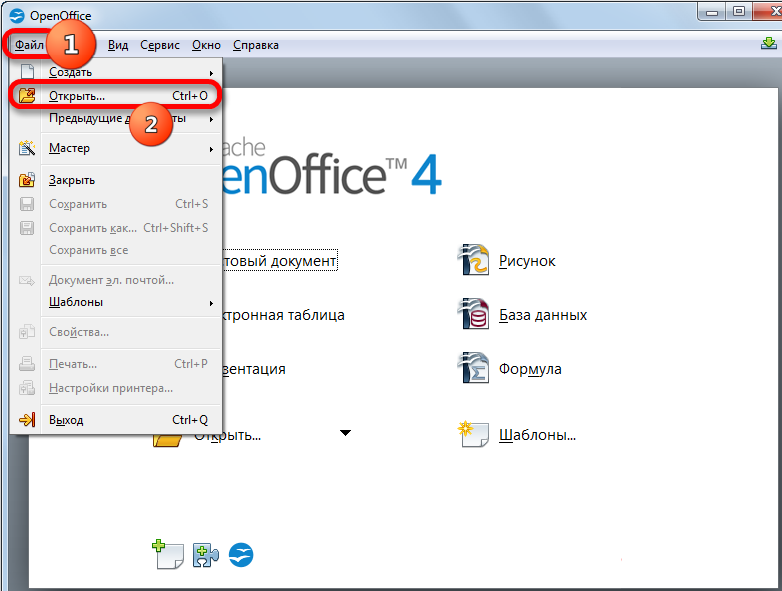
- Taip pat galite spustelėti dokumentą - pati sistema atpažįsta, kaip atidaryti failą, nes programa jau yra prieinama.
„LibreOffice“ rašytojas taip pat gali skaityti ir redaguoti ODT failus:
- Atsisiųskite jį iš kūrėjo svetainės ir įdiekite.
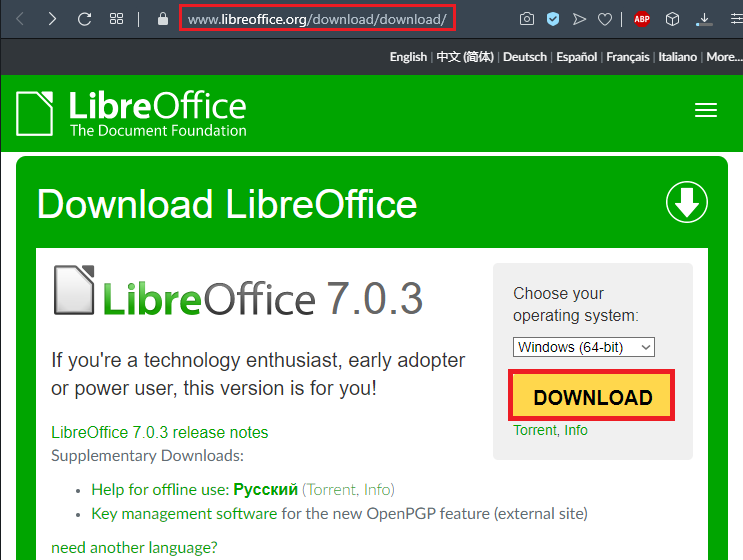
- Atidarykite programos langą ir spustelėkite Atidaryti failą.
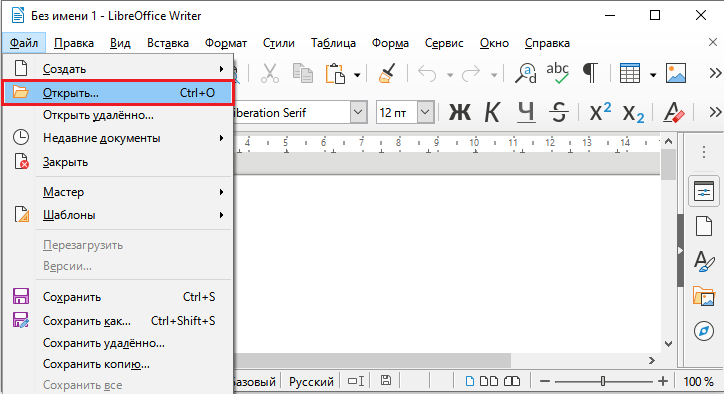
- Pasirinkite norimą dokumentą.
„Universal Viewer“ negalite redaguoti teksto, tačiau galite jį peržiūrėti. Už tai:
- Atsisiųskite ir įdiekite programą.
- Atidarykite jį ir spustelėkite Failas - atidarykite.

Deja, formatavimas bus visiškai pažeistas, antraštės ir pasirinktos zonos išnyks. Taip pat yra „Windows Office“ programa (nepainiokite su garsiuoju „Microsoft Office“), sukurta palyginti neseniai, nemokama ir galinti atidaryti beveik bet kokį teksto formatą. Norėdami ja naudotis, tiesiog atlikite keletą paprastų veiksmų:
- Atsisiųskite programą ir įdiekite.
- Paspauskite Ctrl+O.
- Pasirinkite failą.
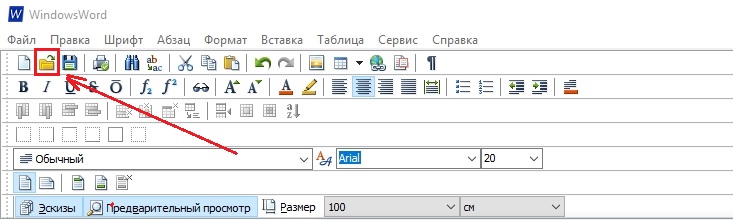
Pakuotėje taip pat bus „Excel“ ir „PowerPoint“ analogai - taip pat galite dirbti su jais, kaip ir su pažįstamomis programomis, sąsaja beveik visiškai pakartoja pirmtakų dizainą. „Word“, pradedant nuo 2003 ir naujesnės versijos, taip pat galite atidaryti failus ODT formatu, tačiau tai nėra taip paprasta. Pirmiausia turėsite atsisiųsti specialų papildinį arba įdiegti „Windows“ atnaujinimus, kur adaptyvūs komponentai, integruojantys ODT failus į „Word“, turi. Antru atveju tiesiog eikite į „Microsoft“ svetainę, įeikite į „Search“: SP2, Atsisiųskite paketus ir įdiekite juos.
Norėdami įdiegti „Sun ODF“ papildinį, turite atlikti šiuos dalykus:
- Atidarykite oficialią „Sun“ svetainę.
- Pasirinkite papildinį, tinkantį jūsų „Word“ versijai.
- Paspauskite registrą dabar ir užpildykite registracijos klausimyną.
- Sutikite su produkto naudojimo taisyklėmis.
- Atsisiųskite „Sun ODF“ papildinį ir paleiskite diegimą.
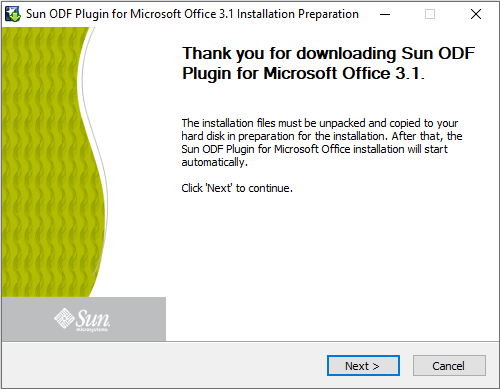
- Patikrinkite, ar visi failai yra išsaugoti programos failų kataloge.
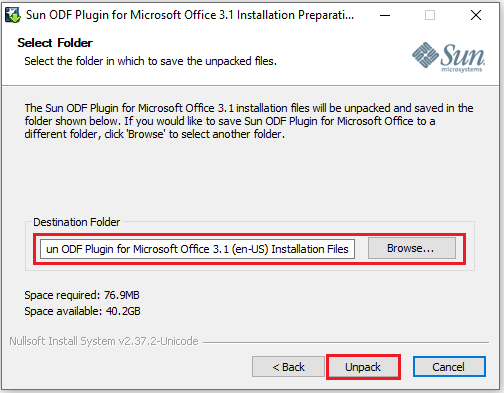
Dabar galite atidaryti ODT failus per „Word“, kaip ir dokumentai su plėtiniais .Doc ir .Docx.
Kaip atidaryti ODT failą išmaniajame telefone
Taip pat yra „iPhone“ ir „Android“ programų, leidžiančių skaityti ir redaguoti failus ODT formatu:
- „Opendocument Reader“ - sugeba ne tik parodyti dokumento turinį, bet ir atlikti pakeitimus, sukurti naujus tekstinius failus, taip pat balsuoti rašytiniu raštu.
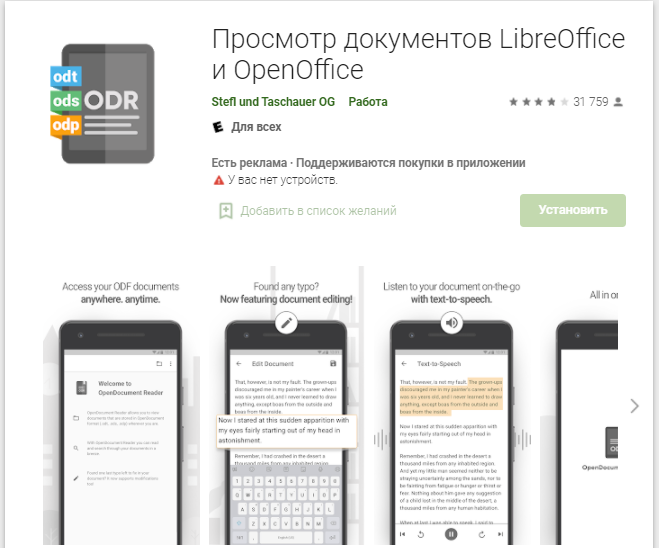
- „Open Office Viewer“ - turi beveik tą patį funkcijų rinkinį kaip ir ankstesnis, tačiau taip pat skaito PDF failus ir daugelį kitų teksto formatų.
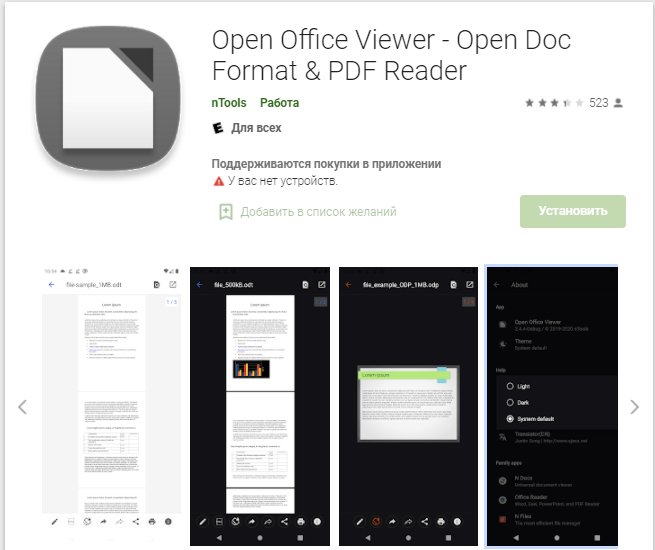
- DOC į ODT keitiklį yra programa, galinti konvertuoti DOC failą į ODT ir atvirkščiai.
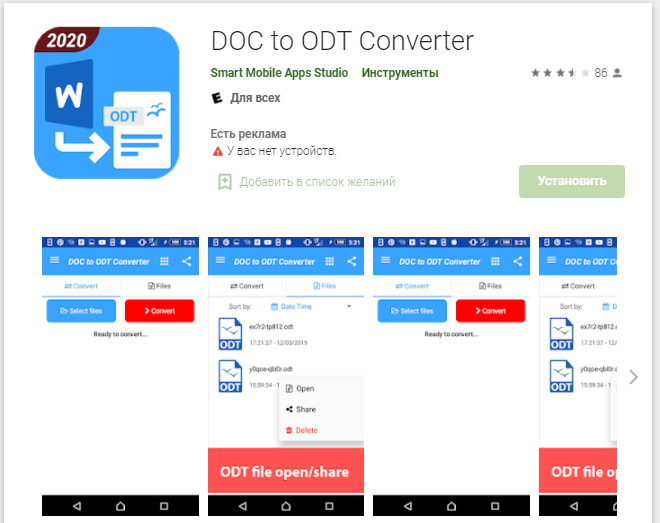
„Android“ visos šios programos yra nemokamos, o „iPhone“ - sąlygiškai - mokėkite.
Internetinės paslaugos, skirtos dirbti su failais ODT formatu
Jei dažnai reikia susidoroti su ODT-dokumentu ir nenorite įdiegti papildomų programų atskirai atvejui, internetiniai egzaminuotojai, redaktoriai ir keitikliai ateis į gelbėjimą. Populiariausias iš jų:
- Sukurtas „Yandex“ tekstinių failų redaktorius.Naršyklė ". Jei naudojate šį interneto banglentininką, tada pakanka, kad dokumentas būtų perkeltas į adresų eilutę taip, kad jis atidarytų. Jei norite, galite sukelti įrankių rinkinį ir pakoreguoti tekstą.
- „„ Google “dokumentai“ - populiarus šaltinis su sąsaja, primenančia „Word“. Puslapyje pradžios puslapyje bus aplanko piktograma: spustelėkite ją ir spustelėkite „Atsisiųsti“, tada pasirinkite failą. Norėdami dirbti su šiuo redaktoriumi, turite būti užregistruoti „Google Services“.
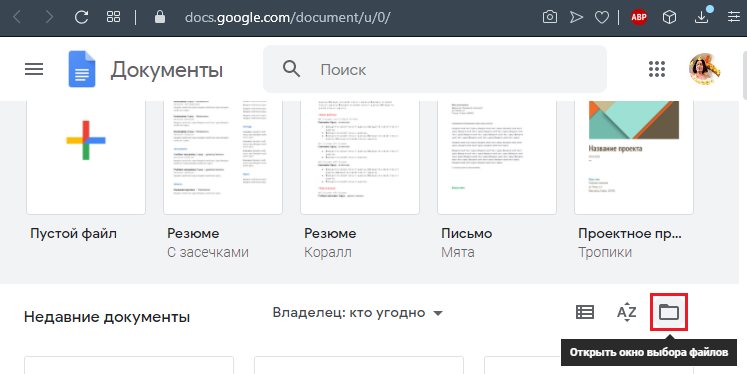
- „Zoho Docs“ yra ankstesnio, populiariausio angliškai kalbančioje aplinkoje, analogas. Prieš pradėdami darbą, turėsite pradėti paskyrą arba naudoti „Google“ arba „Microsoft“. Tada spustelėkite dokumentus ir įkelkite, kad pasirinktumėte failą.
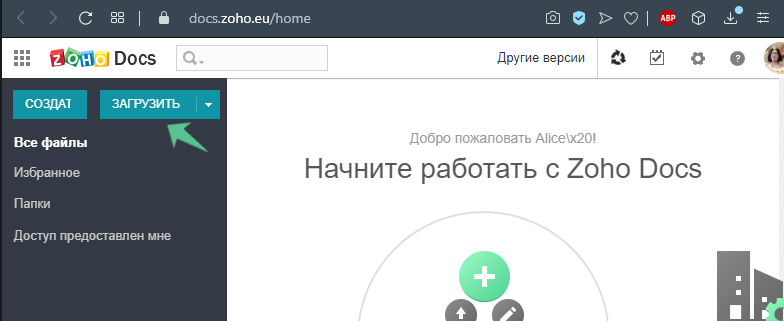
Kas dar gali sukelti failo problemą
Be to, bandant atidaryti ODT failą, gali kilti šios problemos:
- Papildinio nesuderinamumas su „Word“ su piratų „Windows“ versija - šiuo atveju dokumento formatas lieka nenustatytas, arba turinys paverčiamas simbolių rinkiniu.
- Failas sugadintas atsisiunčiant ir jo negalima peržiūrėti bet kuriuo iš siūlomų metodų.
Pirmuoju atveju užtenka pakeisti egzaminuotojo programą, kad būtų galima gauti prieigą prie teksto, o antrą kartą turėsite atsisakyti bandymų atidaryti dokumentą.
- « Kaip spręsti sistemos pertraukimus „Windows“, pateikiant apkrovą procesoriui
- Nereikalingi duomenys „Excel“, kaip vėl paslėpti ir rodyti »

